photoshop 巧用滤镜给照片加上四射的光芒
摘要:来源:网络作者:令彬本教程巧妙的利用滤镜制作出放射的光芒。制作的过程非常简单仅用到两次滤镜效果,不过效果非常经典,减少了很多不必要的步骤,非...
来源:网络 作者:令彬
本教程巧妙的利用滤镜制作出放射的光芒。制作的过程非常简单仅用到两次滤镜效果,不过效果非常经典,减少了很多不必要的步骤,非常值得学习。
原图

最终效果

1、打开图像素材。
2、创建新图层,并使用渐变工具颜色设置为黑白渐变,然后填充画布。
#p# 3、滤镜 >> 扭曲 >> 波浪。
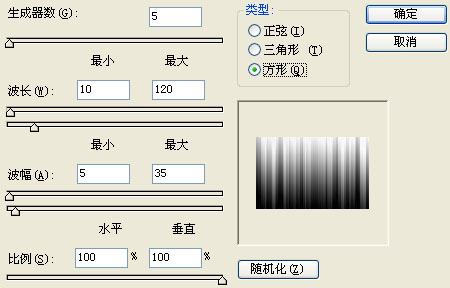
4、滤镜 >> 扭曲 >> 极坐标,平面到极坐标。
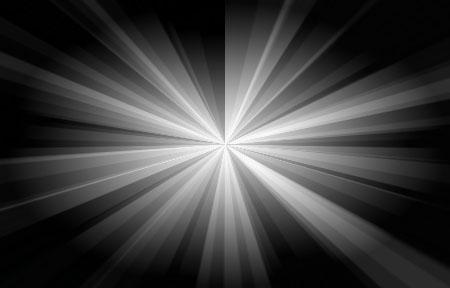
5、滤镜 >> 模糊 >> 径向模糊。
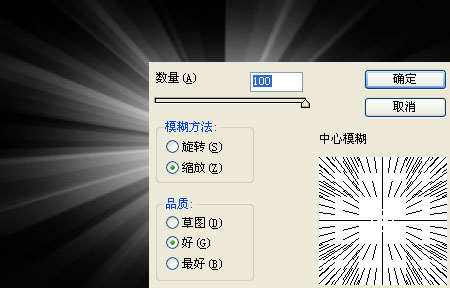
#p# 6、将图层混合模式设为“叠加”。

7、创建新图层,使用径向渐变填充画布。
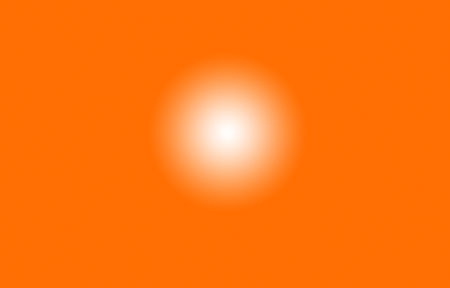
8、将图层混合模式设为“叠加”,得到最终效果。

【photoshop 巧用滤镜给照片加上四射的光芒】相关文章:
★ Photoshop中自动引入文件夹全部图片到新文件图层的脚本
★ photoshop高级教程:如何用鼠标绘画出一辆兰博基尼超跑
下一篇:
Photoshop 超梦幻的蓝色夜景图
